Dosyalarla ortak çalışma için birkaç yöntem vardır. En yaygın yöntemlerden biri, dosyalara sadece bilgisayardan değil, mobil cihazlardan da erişime izin veren ortak bir disk kurulumudur. Örneğin, NextCloud uygulaması, dosyalarla ortak çalışma için hızlı ve kolay bir şekilde kendi disk alanınızı kurmanıza olanak tanır.
Bu örnekte, klasik bir çözüm olan Samba kullanımını ele alacağız. Uygulama, dosya ve klasörlere genel erişim için smb protokolünü kullanır.
Bu kılavuzu kullanarak, Samba’yı yerel olarak evinizde veya internet üzerinden bağlantı imkanı sunan bir VPS sunucusunda kurabilirsiniz ve diğer bazı avantajlardan da faydalanabilirsiniz.
1. Paket Kurulumu
apt update
apt upgrade
apt install samba
systemctl start smbd
systemctl enable smbd
2. Servis Yapılandırması
Yapılandırma dosyasında yapılan her değişiklikten sonra hizmeti yeniden başlatmanız ve çalıştığından emin olmak için aşağıdaki komutlarla kontrol etmeniz önemlidir:
service smbd restart
service smbd status
Bu şekilde yapılan değişiklikler uygulanır ve yapılandırmada hata olmadığından emin olunur.
nano /etc/samba/smb.conf
2.1 Anonim Erişimli Klasör Ayarı
2.1.1 Dizin Oluşturma
mkdir -p /var/fileshare/anonymous
chmod 777 /var/fileshare/anonymous
2.1.2 /etc/samba/smb.conf Dosyasına Yapılandırma Ekleyin
[anon_share]
comment = Directory anonymous
path = /var/fileshare/anonymous
public = yes
writable = yes
read only = no
guest ok = yes
create mask = 0775
directory mask = 0775
force create mode = 0775
force directory mode = 0775
2.2 Şifreli Erişimli Klasör Ayarı
2.2.1 Klasör Oluşturma
mkdir -p /var/fileshare/pass-only
chmod 777 /var/fileshare/pass-only
2.2.2 /etc/samba/smb.conf Dosyasına Yapılandırma Ekleyin
[access-by-pass]
comment = access-by-pass
path = /var/fileshare/pass-only
public = no
writable = yes
read only = no
guest ok = no
create mask = 0775
directory mask = 0775
force create mode = 0775
force directory mode = 0775
2.2.3 Kullanıcı Ekleme
adduser user2
smbpasswd -a user2
Bu klasöre erişim sırasında kullanıcı adı ve şifre istenecektir.
2.3 Erişim Haklarının Ayarlanması
Belirli bir kullanıcıya yazma izni vermek için aşağıdaki satırları ekleyin.
writable = no
guest ok = no
...
valid users = user2, user3, someone
write list = user2
...
create mask = 0775
3. Ağ Klasörlerine Bağlanma
3.1 Windows İşletim Sisteminde Bağlanma
Dosya Gezgini'ni açın ve aşağıdaki gibi IP adresini iki ters eğik çizgi ile girin:
\\xxx.111.xxx.234
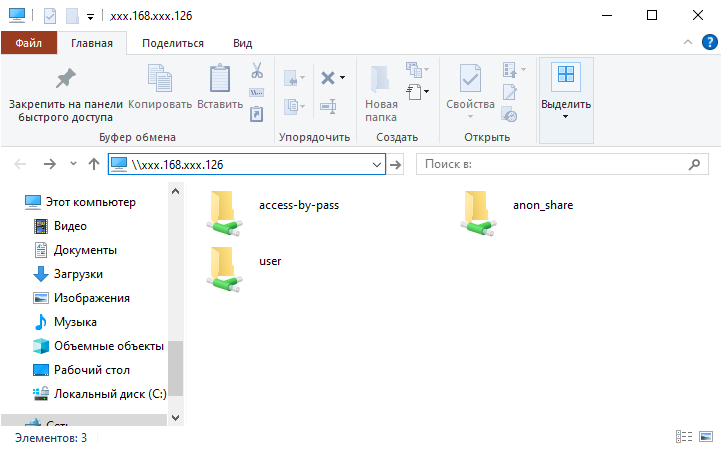
3.2 Linux İşletim Sisteminde Bağlanma
3.2.1 Gerekli Aracı Yükleme
apt install cifs-utils
3.2.2 Ağ Kaynağını Montajlama Örneği
mount.cifs //xxx.111.xxx.234/anon_share /mnt
Samba ile dosya paylaşımı için sunucu kurulmuş ve yapılandırılmıştır.
Not: FTP protokolünden farklı olarak, bir dosyayı açmak için onu indirmeniz gerekirken, samba ağ kaynakları USB sürücüsüyle bağlantı kuruyormuş gibi çalışır ve bu da dosya ve klasörlerle ağ üzerinden ortak çalışmayı daha pratik hale getirir.

